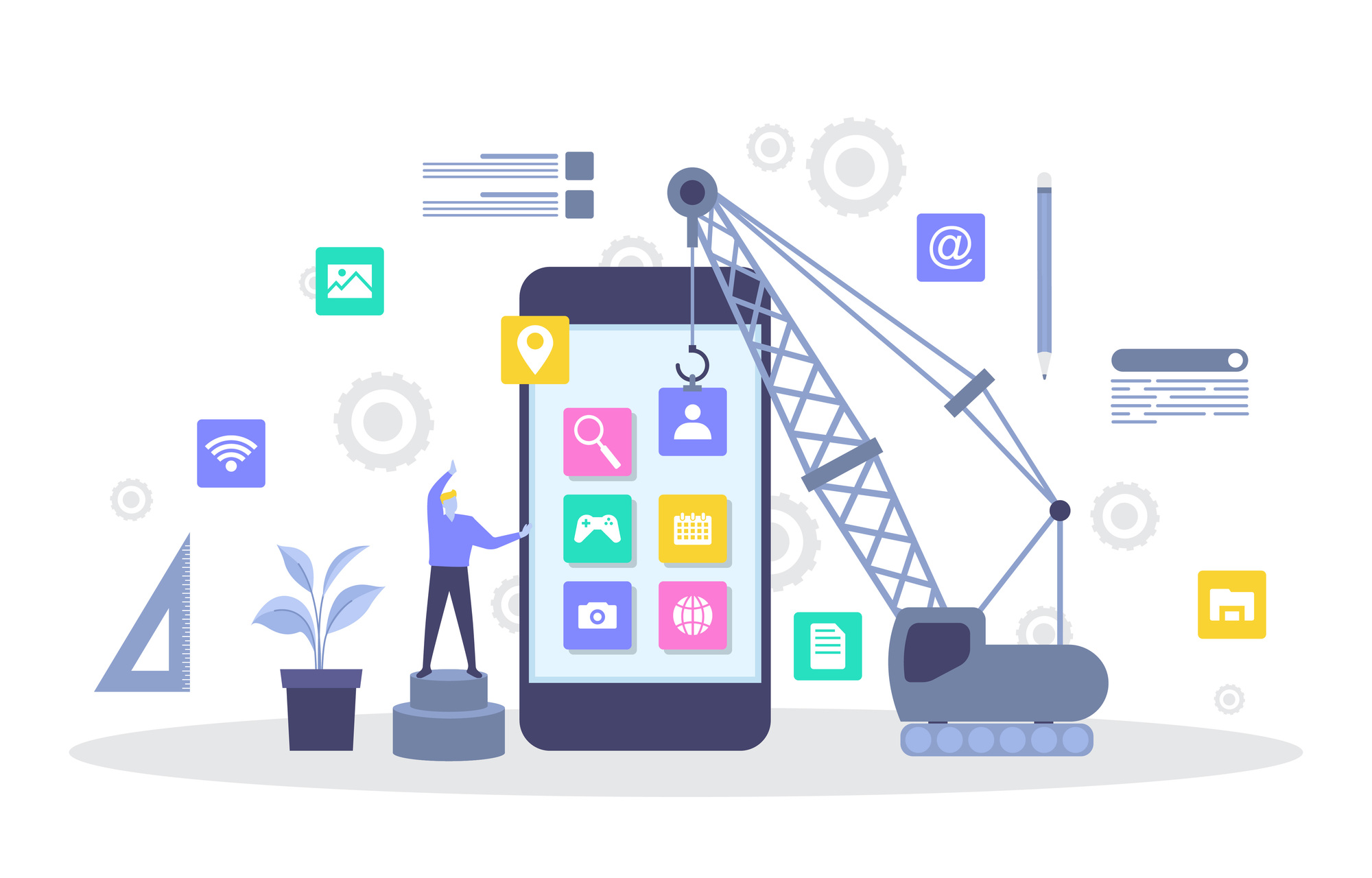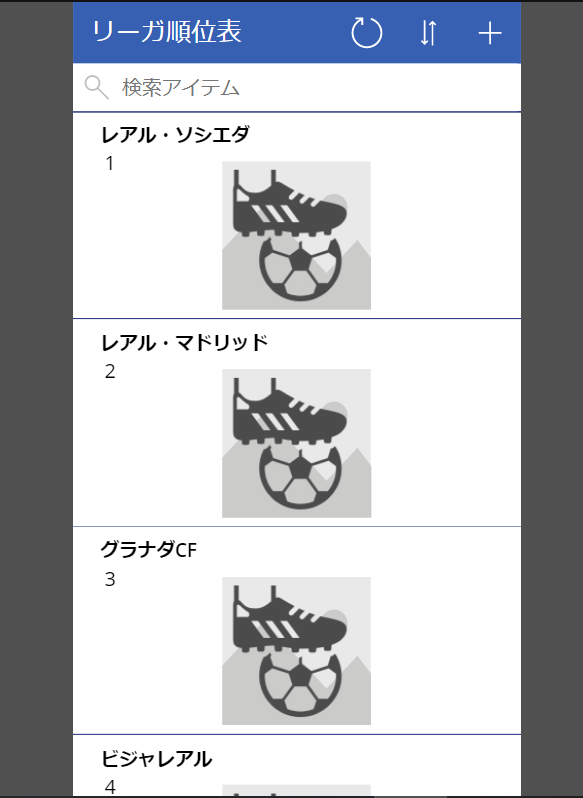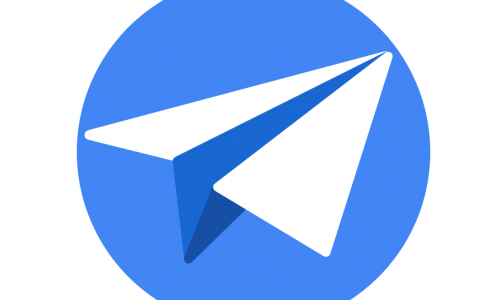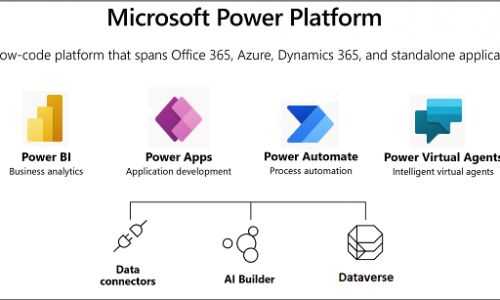GoogleからRPA⁉AppSheet Automationを使ってみた
皆さん、こんにちは。
関東では梅雨明けから2週間がたちますが、早速夏が本気を出したような暑さが続いていますね。
今回のコラムでは「AppSheet Automation」でのタスクの自動化をご紹介します。
AppSheet Automationとは
AppSheetとは、Googleが提供するノーコードアプリ開発ツールで、下記のような機能をもったアプリをプログラミングなしで簡単に作ることができます。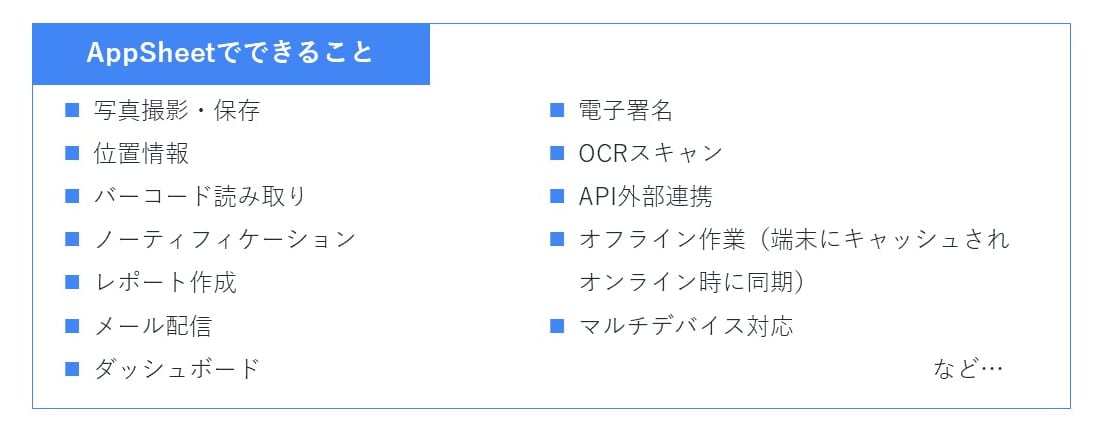
「AppSheet Automation」はそんなAppsheetの一部として今年の4月に正式リリースされたタスクの自動化機能です。
AutomationではEvent・Process・Taskのパーツを組み合わせてBotを作成し、メールやプッシュ通知、別のテーブルへのデータ追加・編集、PDF作成、他Webツールとの連携などの作業の自動化を行うことができます。
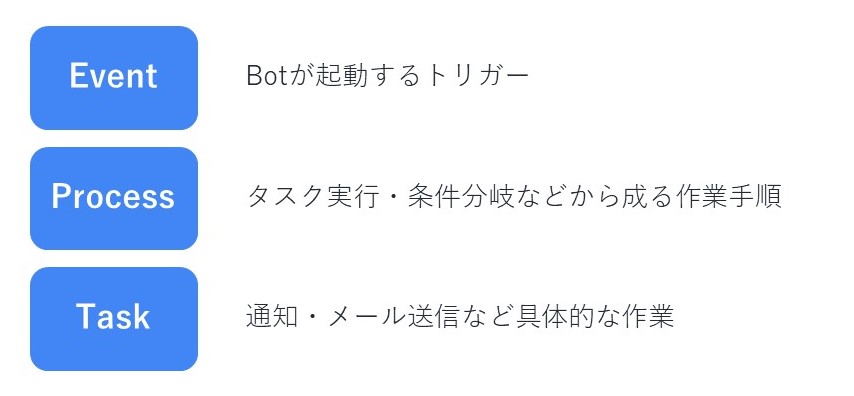
ここからは実際に勤怠連絡アプリを作成し、勤怠連絡用スプレッドシートの更新を通知する簡易的なロボットを作成してみましょう。
実際に使ってみる
AppSheetでアプリを用意する
今回は以下のような勤怠用スプレッドシートをベースに、AppSheetにサンプルとして用意されているアプリを用いてオートメーションに取り組みました。
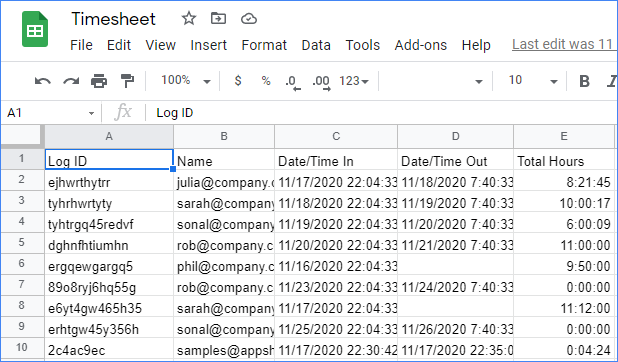
アプリを開くと、以下のようなカレンダーが立ち上がります。
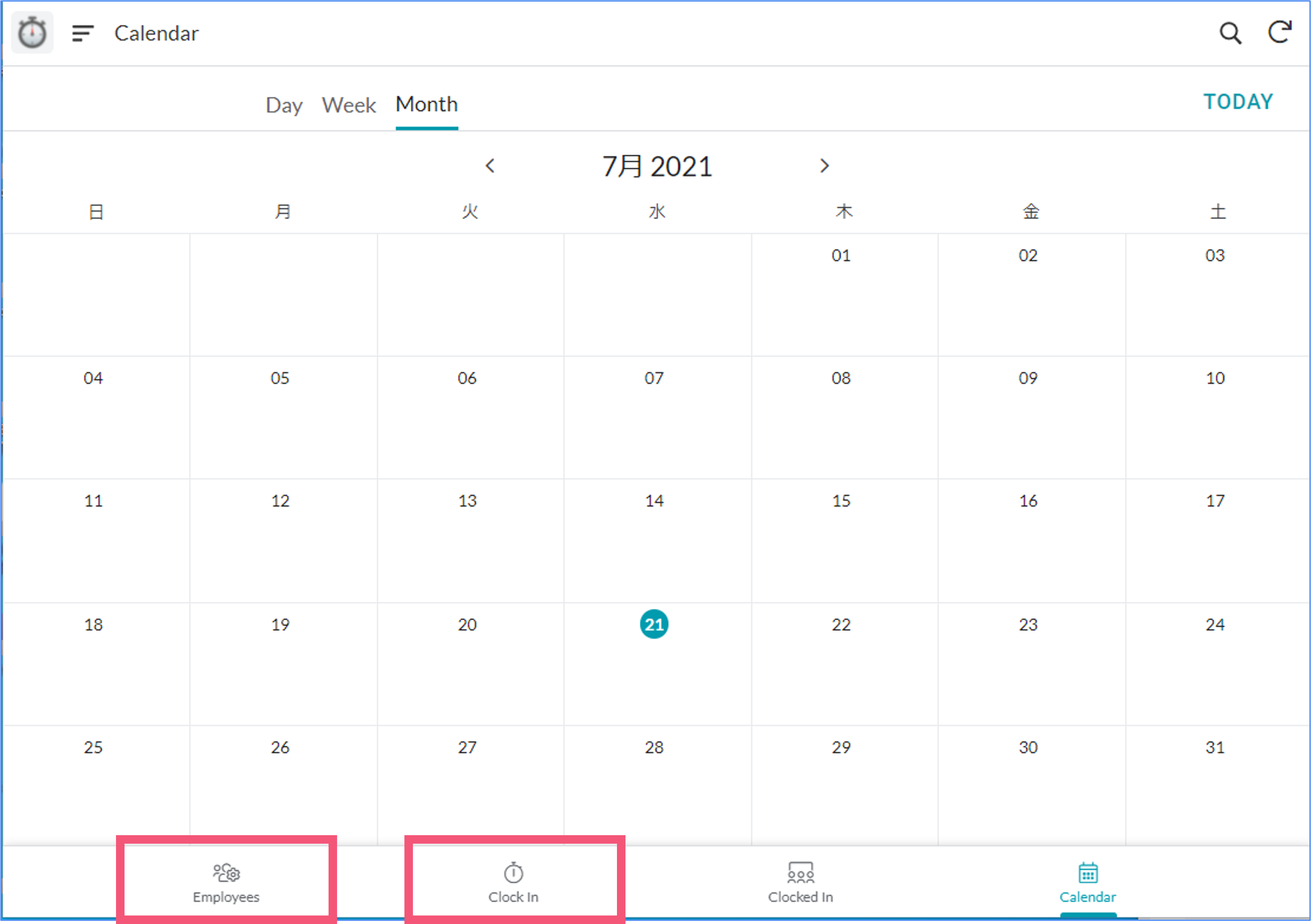
初回の場合は下の欄にあるEmployeesにて自分のメールアドレスを登録します。
登録したのち、以下のClock in 画面にて「Confirm」を押すことで、出勤打刻が完了します。
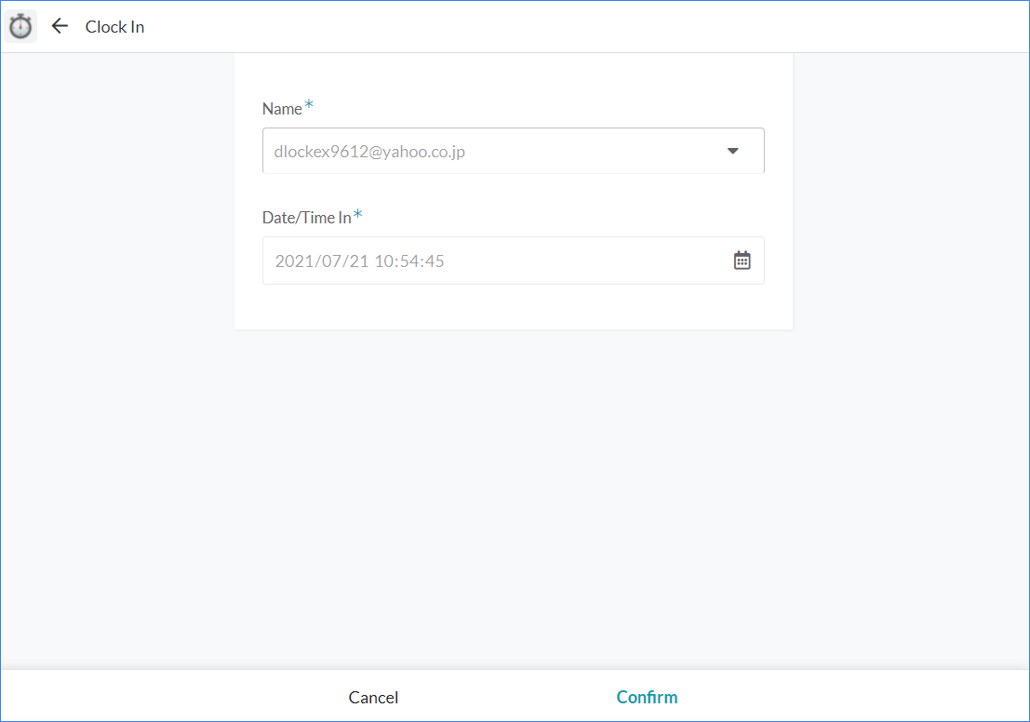
Automationを設定する
今回は用意したアプリの出勤打刻をトリガーとして、後続処理(ユーザーへの連絡)を行うロボットを作成します。
はじめに対象のアプリを選択します。
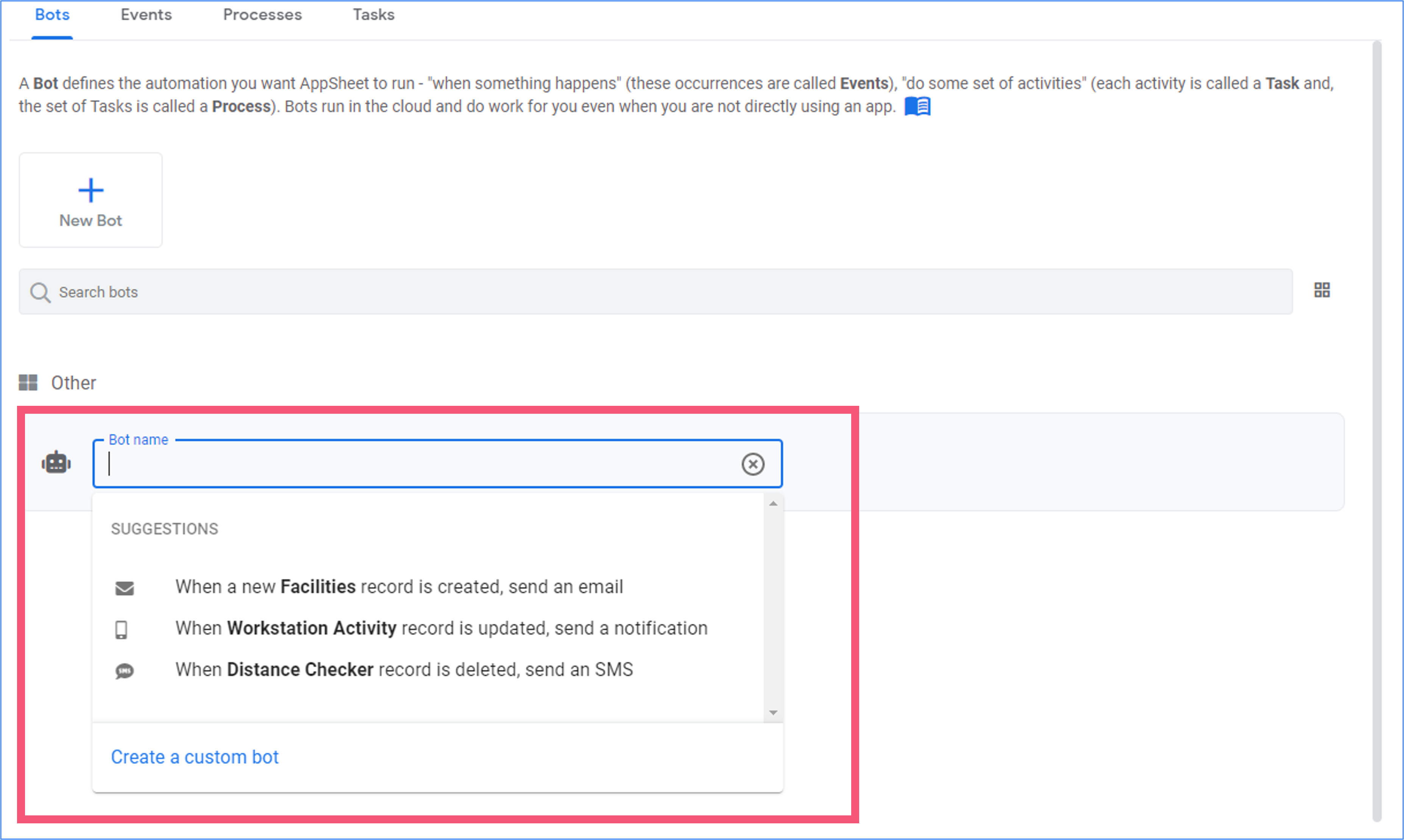
次にロボットの起動条件を選択し、AppSheet Automationのプロセス作成画面へ下スクロールします。
今回は、「TimeSheetの更新が行われたとき」という条件を設定します。
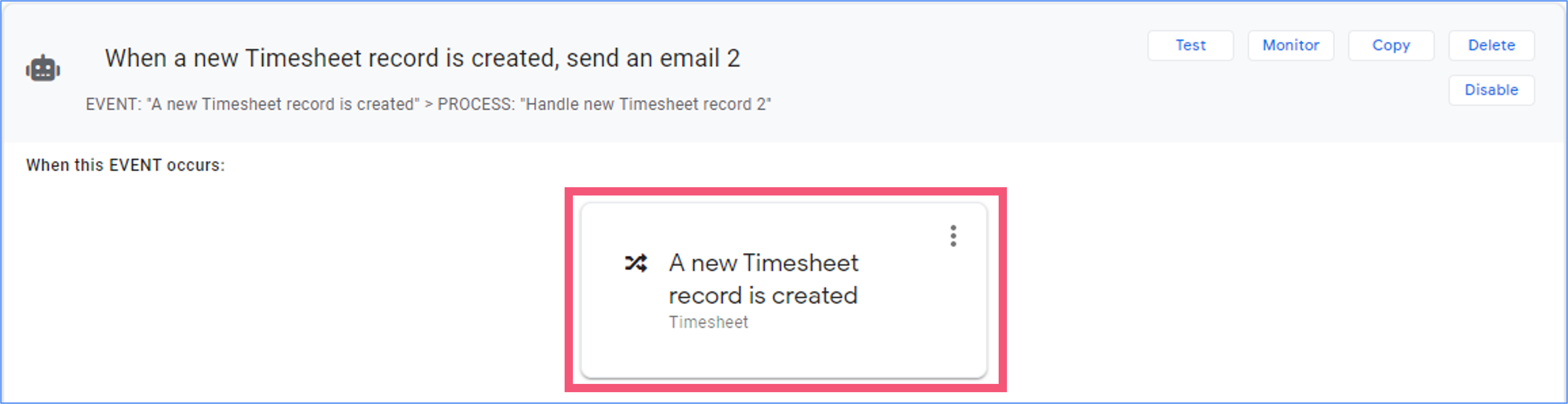
プロセスの構造はいたってシンプルで、出勤打刻時にメールが送信される仕様になっております。
前日の退勤打刻の一日以内に出勤していなかった場合に、警告メールを送信するよう、条件分岐を作成しております。
各アクションの引数は、アクションを選択したのち画面の左側で記入できます。
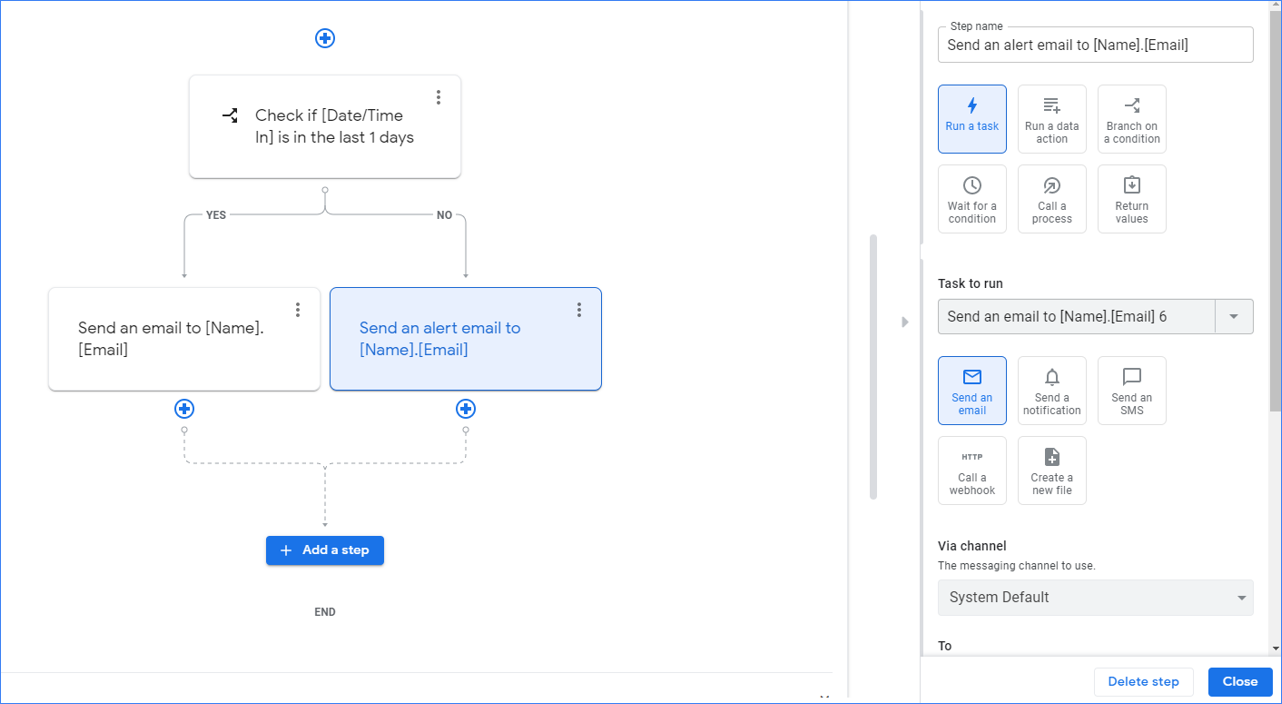
またメール文言は、正常な出勤打刻時と退勤から一日を過ぎた出勤打刻時とで、以下のように分かれます。
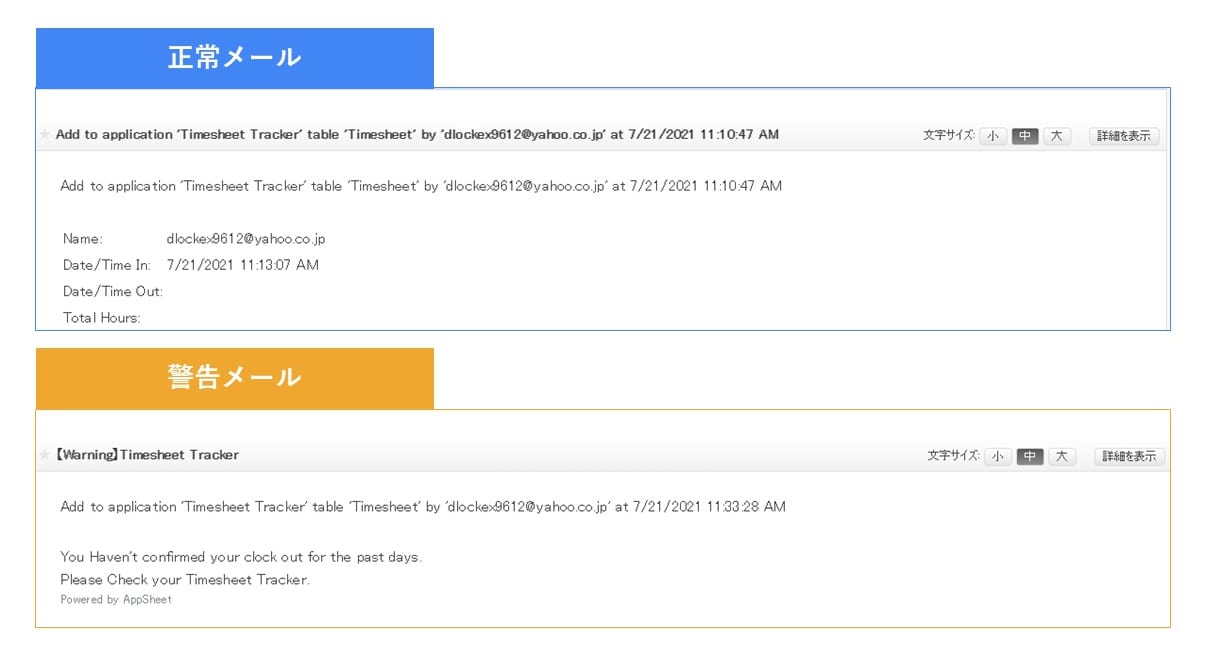
メール内容は以下の画面から細かく設定することができます。

使ってみて感じたこと
AppSheetを使用して1番に感じたことはアプリやボット作成の簡単さです。
テンプレートとして利用可能なサンプルが多数用意されているため、複雑な仕様を必要としないのであれば少しのカスタマイズで手軽にアプリやボットを作成することができます。
UIも単純で、このようなツールを使う際に陥りがちな「どこに行けばあの設定ができるの…?」という問題にはまってしまうこともありませんでした。
ただ、注意すべき点はUIも公式ドキュメントもほとんどが英語であることです。
もちろん英語がわかる人にとっては何の問題にもなりませんが、多くの人にとっての手軽さという意味では一つの障壁になりえるのではないでしょうか。
また、AppSheet Automationはあくまでアプリと連携して使うという側面が強く、UiPath等のRPAツールとは違ってAutomation部分だけを一般的な業務の自動化には活用することには不向きな印象を受けました。
今回は今注目の「AppSheet Automation」についてご紹介しました。
一部機能に制限はありますが、Googleのアカウントを持っていれば無料で利用可能ですので、気になった方はぜひお試しください。
BTCではRPAに限らず、様々なWebアプリケーションの作成についても実績がござます。
気になる点等ございましたら、お気軽にお問い合わせください。
関連記事
最新情報をお届けします!
RPAに関する最新コラムやイベント情報をメールで配信中です。
RPA領域でお仕事されている方に役立つナレッジになりますので、ぜび登録してください!




- July 2024 (1)
- June 2024 (2)
- May 2024 (3)
- April 2024 (1)
- March 2024 (1)
- February 2024 (1)
- January 2024 (1)
- December 2023 (1)
- November 2023 (2)
- October 2023 (3)
- September 2023 (1)
- August 2023 (4)